В этой статье я постараюсь вкратце рассказать Вам о том, как просматривать 3D фильмы (мультфильмы) на абсолютно любых цветных телевизорах (мониторах).
Для начала немного теории (материал из википедии):
Ана́глиф (от греч. anáglyphos — рельефный) — метод получения стереоэффекта для стереопары обычных изображений при помощи цветового кодирования изображений, предназначенных для левого и правого глаза. Для получения эффекта необходимо использовать специальные (анаглифи́ческие) очки, в которых вместо диоптрийных стёкол вставлены специальные светофильтры, как правило, для левого глаза — красный, для правого — голубой или синий. Стереоизображение представляет собой комбинацию изображений стереопары, в которой в красном канале изображена картина для левого глаза (правый её не видит из-за светофильтра), a в синем (или синем и зелёном — для голубого светофильтра) — для правого. То есть каждый глаз воспринимает изображение, окрашенное в противоположный цвет.
Как же применить эту технологию в домашних условиях? Очень просто! Для начала нам необходимо обзавестись анаглифическими очками. В своем городе купить их я не смог, поэтому, задавшись целью, начал искать интернет магазин, продающий такие очки. Посетив множество интернет сайтов, мое внимание привлек интернет-магазин, с хорошим выбором и приемлемыми ценами. Заказал 4шт, оплатил с помощью Qiwi терминала и через неделю получил их по почте (доставка всего 160 рублей).
Как смотреть 3D-фильмы на Windows
| 140 руб | 70 руб | 15 руб |
 |
 |
 |
Итак, очки уже у нас есть, теперь речь пойдет о 3D контенте. Как просматривать анаморфные стереопары в анаглифических очках или конвертировать анаморф в анаглиф я расскажу в другой статье, а сейчас я опишу на что нужно обращать внимание при скачивании/покупке 3D видео.
Первое и немаловажное — это разрешение 3D видео. Если Вы планируете смотреть анаглиф 3D видео на телевизоре с помощью DVD проигрывателя, то разрешение такого видео не должно превышать по горизонтали 720 точек, а по вертикали 576, т.е. не более 720х576 для (PAL) и 720х480 для (NTSC). Для всеядных DVD-проигрывателей кодек видео не важен, будь он DivX или Xvid (главное, чтобы он не был H.264, т.к. его почти все DVD не поддерживают), для стареньких проигрывателей кодек должен быть строго MPEG2.
Если же Вы планируете смотреть анаглиф 3D видео с помощью компьютера, медиапроигрывателя или любого другого устройства, поддерживающего высококачественное видео форматов HD 1280х720 и Full HD 1920х1080 — нужно обращать внимание на разрешение монитора или телевизора на котором будете смотреть. Чем выше разрешение видео, тем соответственно четче изображение на экране, сильнее погружение в 3D. Для монитора компьютера и просмотра на телевизорах не поддерживающих формат Full HD я рекомендую скачивать 3D видео 720р, т.е. с разрешением не превышающем 1280х720. Такого разрешения вполне хватит для отличной картинки на небольшом мониторе или телевизоре. Если же у вас большой монитор (более 21″) или телевизор поддерживающий Full HD формат — то выбор очевиден, качаем видео только с разрешением 1920х1080 пикселей, иначе на огромном экране будут видны все недочеты (артефакты, как их еще называют) видео малого разрешения.
С разрешением видео определились, теперь смотрим, чтобы контент был обязательно с пометкой: «Формат 3D: Anaglyph / Анаглиф red’cyan». На лицензионных DVD дисках нарисованы анаглифические очки, на торрент раздачах стоит вышеупомянутая пометка.
Далее не стоит забывать о том, воспроизводит ли Ваше устройство использованный в 3D видео звук. Многие новейшие телевизоры, имеющие USB вход для носителей информации не поддерживают звук в формате DTS 5.1. Если же в раздаче указан формат mp3 или AC3 5.1 — смело качайте, такой формат звука поддерживается почти всеми медиаустройствами.
С чего начать просмотр 3D видео? Конечно же с культового фильма Аватар. Здесь его можно скачать в приличном качестве 1024х576, вполне подходящему для просмотра на дисплее монитора (ноутбука) или на телевизоре не поддерживающем формат HD. Если же у Вас телевизор или монитор с поддержкой Full HD, то Вам сюда.
На обоих раздачах MKV файлы в кодеке H.264 и звуке AC3 5.1, объемом 2.16Гб и 16.5Гб соответственно. Версии для DVD проигрывателя я к сожалению не нашел, но при желании можно конвертировать Full HD исходник в понятный для DVD проигрывателя формат.
Ну и под конец статьи хочу Вас предостеречь материалом из той же википедии:
Адаптация наблюдателя к специфическим условиям восприятия происходит достаточно быстро. Однако после не столь долгого (около 15 мин) пребывания в анаглифических очках у наблюдателя на продолжительное (порядка получаса) время снижается цветовая чувствительность и возникает ощущение дискомфорта от восприятия обычного (не красно-голубого) мира.
Думаю, что это не так важно. Ведь главное — это возможность просмотра 3D фильмов на своем телевизоре (мониторе) без лишних затрат! Спасибо за внимание и приятного просмотра в 3D!
Источник: ntking.ru
Смотреть 3D фильмы на компьютере — легко!
Сегодняшняя статья будет особенно интересна и полезна тем пользователям, кто любит смотреть фильмы в формате 3D. Совсем недавно наслаждаться фильмами этого формата можно было лишь в кинотеатрах, да и то не во всех. Но, сегодня современная техника и программы позволяют насладиться фильмом в формате 3D в домашних условиях. И речь идет не о дорогущих телевизорах, которые поддерживают этот формат кино.
Описанный мною метод не нуждается в больших усилиях и серьезных затратах. Но, после выполнения всех процедур вы сможете после работы с семьей насладиться фильмом в формате 3D прямо у монитора своего компьютера.

Особенности настройки устройства
Для того, чтобы воспроизвести фильмом в формате 3D есть масса способов. Самые популярные из них: приобрести телевизор с функцией 3D, воспользоваться компьютером, к которому подсоединен 3D монитор и имеется мощная видеокарта, ну, или самый простой способ — сходить в кинотеатр. Первые два варианта для большинства пользователей невыполнимы, так как покупка подобной техники стоит не мало.
Если вы приверженец смотреть фильмы под пледом у себя в квартире, тогда для активации функции 3Д вам понадобится только компьютер с монитором или ноутбук.
Как на компьютере смотреть фильмы 3D?
Самым главным атрибутом при просмотре фильма в 3д формате — это специальные очки.
Если у вас в планах настроить и посмотреть фильм в 3д формате на своем компьютере, то сперва необходимо обзавестись такими очками. Самый простой способ, купить их в любом магазине электротехники или кинотеатре. Цена на такой девайс будет зависеть от формы оправы и качества самих очков. Но для использования их в домашних условиях можете смело покупать самые дешевые.
Для тех, у кого нет возможности приобрести специальные 3д очки, есть вариант изготовить их самостоятельно. Но, для этого вам понадобятся кое-какие материалы и инструменты. Во-первых, вам нужна будет пара кусочков пленки синего и красного цвета. Также можно использовать обычный прозрачный пластик, который можно вырезать в форме очков и закрасить маркерами красного и синего цвета. Затушевать их очень просто, но качество таких очков будет сильно уступать купленным.
Именно поэтому я все же рекомендую вам не лениться и пойти купить специальные 3д очки. С самодельными очками должного эффекта от просмотра фильма в 3д формате вы не получите.

Для того, чтобы смотреть фильмы на своем компьютере в 3D формате, вам не обойтись без:
- Компьютера или ноутбука. Причем не обязательно использовать ПК с мощной видеокартой или монитором с функцией 3д.
- Приложения The KMPlayer, в котором должен быть фильтр «Аnaglyph.ax » .
- Специальных 3D очков.
Первым делом необходимо скачать на компьютер или ноутбук приложение «The KMPlayer » . После того, как скачаете — устанавливаем. Ищите приложение на русском языке, так вы точно не запутаетесь в его настройках.
После того, как приложение будет установлено, вам необходимо будет скачать фильтр «Аnaglyph.ax » . Без этого фильтра ничего не получится, так как это основа для настройки 3д формата в целом.
После того, как вы скачаете фильтр, его нужно будет распаковать, если он в архиве и переместить в папку, которая была создана после установки KMPlayer. Поэтому, при установке программы запомните, куда именно вы ее установили.
Как только вы переместите файл, можно запускать плеер KMPlayer. После запуска нажимаем клавишу F2. Это нужно для того, чтобы открыть настройки плеера. В меню слева вам необходимо найти пункт «диспетчер фильтров » . Для этого открываем «Фильтры » и нажимаем на «+ » рядом с «Декодеры » . В открывшемся окне справа необходимо нажать на кнопку «Добавить внешний фильтр » .
После этого будет открыто окошко, в котором необходимо будет найти скаченный фильтр «Аnaglyph.ax » . Выбрав его нажимаем на кнопку «Открыть » .
После того, как вы добавите фильтр, кликнете по нему дважды левой кнопкой мыши. В открывшемся окне вы увидите настройки, которые можно изменить. Менять настройки нужно ссылаясь на очки, в которых вы будете смотреть фильм. Если вы используете самодельные очки, то выставляете глубину сцены в пределах 5-10. Если вы используете очки с магазина, тогда этот параметр можно не менять и оставить на значении 15. После этого нажимаем «ок » . Далее обратите внимание на пункт «Настройки приоритета » . Здесь необходимо отметить «использовать принудительно » .
После того, как вы закончите с установкой программы, фильтра и настройками, можно запускать фильм в формате 3D. Внизу в окне плеера будет написан режим «3D » его и выбираете. Для того, чтобы перейти в обычный режим, кликаем на ту же кнопку.
Возможно при первом воспроизведении потребуется настройка четкости изображения. Для этого необходимо изменить глубину цвета. Проблема в том, что для каждого фильма данный тип настройки необходимо будет изменять каждый раз.
Бывают моменты, что после запуска фильма пользователь наблюдает на мониторе ошибку «APPCRASH » . Для ее решения необходимо выполнить принудительное отключение применения в настройках приоритета для значения «Установить степень».
После того, как вы исправите данную ошибку, сможете наслаждаться просмотром фильма в 3д формате. Главное, не меняйте никаких других настроек, так как качество изображения может ухудшиться или фильм вообще нельзя будет воспроизвести.
Просмотр фильма в 3Д режиме
Вышеописанный способ позволит вам включить абсолютно любой фильм в формате 3D. А теперь я вам расскажу, как включить просмотр фильма 3д, используя при этом 3д режим самого плеера.
Сперва необходимо скачать фильм, заранее убедившись, что он записан в формате 3д. Далее вам необходимо сделать следующее:
Запускаем скаченный фильм 3D формата с помощью плеера «KMPlayer » . После этого начнется воспроизведение видеоролика. Если вы запустите в этом плеере и в этом формате обычный фильм, то он воспроизведется двойным изображением.

Для того, чтобы сменить режим воспроизведение, необходимо нажать на кнопку «3D » в нижнем левом углу плеера.
Если вы нажмете на кнопку несколько раз, то поймете, что плеер имеет 3 разных режима. Эти режимы называются: горизонтальная и вертикальная стереопара, а также переход в режим обычного 2D просмотра. Какой режим нужен вам, будет зависеть лишь от фильма, который вы скачали. Некоторые пользователи вообще не обращают внимание на формат фильма, который качают, а смотрят лишь на его размер, ошибочно считая, что фильм, который весит 20 Гб сто процентов будет в формате 3д.
Для того, чтобы провести более качественную настройку включенного фильма, необходимо кликнуть на экране плеера правой кнопкой мыши и в открывшемся меню навести курсор на пункт «3D screen control » . Откроется дополнительное меню, которое будет разделено на три блока. Первый блок отвечает за активацию, второй за расположение 3D и третий за смену кадров местами и выбор цвета. Последний пункт необходимо настраивать с учетом очков, которые вы используете.
После того, как вы выполните все настройки, закрываем дополнительные вкладки, разворачиваем фильм на весь экран и наслаждаемся просмотром.
Теперь вы знаете, как не имея 3д монитор и мощной видеокарты можно смотреть фильмы в формате 3D. И, не важно, какой фильм вы включили, обычного формата или нет, функция 3д будет активирована в любом случае.
Не забывайте поддерживать лайком статью, если она вам понравилась. Подписывайтесь на обновления и мой ютуб канал, где вы найдете для себя интересную и новую информацию.
Источник: spec-komp.com
Как смотреть 3D-видео на YouTube


Видео, размещённое на канале YouTube должно изначально быть создано как стереоскопическое (3D STEREO), содержащее сразу два ракурса отснятого материала в виде сжатой по горизонту стереопары — side by-side). «STEREO» или СТЕРЕО — это то же самое, что и «3D фильм», но более точное название объёмного стереоскопического кино. Формат 3D STEREO принят телевещателями 3D TV по всему миру как стандарт 3D TV. Исходник такого видео выглядит как два кадра рядом со сжатым по бокам изображением.
Плеер YouTube имеет настройки для просмотра 3D на любом современном 3D TV, ноутбуке с поддержкой 3D (технология Nvidia 3D Vision), мониторе с поддержкой 3D, домашнем 3D проекторе или на обычном — любом мониторе при помощи доступных красно-синих очков. Однако при просмотре в красно-синих (анаглифных) очках качество 3D не гарантируется ввиду несовершенства этой давно устаревшей технологии. Для качественного просмотра 3D рекомендуется иметь монитор с поддержкой 3D или 3D телевизор, а также специальные 3D очки к данному ТВ, монитору или к домашнему 3D проектору. Ниже вы видите пример Real 3D-stereo фильма — музыкальный клип студии DAUROV-STEREO, снятый в полноценном 3D формате.
Этот клип можно увидеть как при помощи 3D телевизора, так и при помощи средств канала YouTube, а также скачать его для просмотра на любом устройстве, воспроизводящем 3D видео. Нажав на кнопку воспроизведения (play) проигрывателя, внизу вы увидите красный значок 3D возле «шестерёнки». Далее мы поясним — что это такое.
Канал YouTube имеет универсальный плеер, который позволяет смотреть как обычное видео, так и видео, которое пользователи загрузили как 3D видео. Просмотр возможен как при помощи высококачественных 3D телевизоров, бытовых 3D проекторов и 3D ноутбуков, так и при помощи самого простого метода — с использованием анаглифных (красно-синих) 3D очков — на любом мониторе или экране смартфона. По умолчанию, при воспроизведении 3D видео, плеер YouTube включит режим для красно-синих очков (красный фильтр для левого глаза, а сине-зелёный для правого). Ещё один пример качественного 3D STEREO видео для просмотра: «3D EAST»
Данный 3D клип и другие 3D фильмы студии daurov-stereo вы можете посмотреть в 3D и у видеть объём при помощи красно-синих очков, а также сможете выбрать любой другой вариант просмотра, включая обычное видео. Чтобы отключить режим 3D просмотра и перейти на просмотр 3D ролика в обычном формате, нужно нажать внизу плеера, справа — кнопку в виде «шестерёнки».
Затем во всплывающем меню, перейти на верхний пункт: 3D — Анаглиф, нажать на этот пункт, вы увидите три пункта 3D, 2D, Анаглиф. Если нажать на пункт «2D»,то включится обычный режим просмотра — вы увидите обычное плоское изображение данного ролика. Чтобы вернуть 3D режим для красно-синих очков, надо снова нажать на кнопку в виде шестерёнки, потом на пункт 3D — 2D, потом выбрать снова Анаглиф. Качество просмотра рекомендуется выставлять максимальное, т.е. 1080p, при этом нагрузка на зрение будет минимальна.
Самый качественный вариант просмотра 3D фильмов на YouTube — при помощи домашнего 3D телевизора или 3D проектора. Для воспроизведения 3D видео при помощи 3D TV, smart 3D TV — нужно подключить ваш 3D телевизор к каналу YouTube по интернет (или скачать наши 3D фильмы на USB флешку и подключить её к вашему 3D TV), выбрать нужное вам 3D видео, при этом очень важно принудительно настроить ваш аккаунт на максимальное качество воспроизведения, иначе по умолчанию вы увидите минимально возможное качество, что недопустимо (зависит от скорости вашего интернет провайдера), затем перевести ваш 3D ТV в режим воспроизведения 3D (если телевизор не переключается автоматически в режим 3D), выбрав соответствующую видео настройку (кадры рядом) или иную (современные 3D телевизоры при подключении к каналу YouTube, сами определяют формат 3D видео и включают режим 3D воспроизведения автоматически). Если изображение на экране вашего 3D TV двоится, словно наложенное друг на друга, но без красно-синих контуров — значит ваш 3D телевизор включил воспроизведение 3D с канала YouTube. Вам нужно надеть прилагаемые к вашему 3D телевизору 3D очки и наслаждаться просмотром! Возможно ваш 3D TV потребует произвести дополнительные настройки, где потребуется выбрать «метод просмотра», наши 3D фильмы записаны методом горизонтальной стереопары (кадры рядом), этот значок (два кадра рядом и чуть сжаты по горизонту) в меню вашего 3D TV и следует выбрать.
3D фильмы студии «daurov-stereo» изначально сняты в формате 3D (stereo-film) на специальные 3D камеры, регистрирующие во время съёмки сразу два ракурса изображения. Т.е. Наши 3D фильмы — это не обман, которым занимаются некоторые недобросовестные производители 3D контента путём дешёвой и некачественной программной конвертации изначально плоского изображения, дающего в итоге суррогат восприятия объёма, утомляемость при просмотре, низкое качество визуализации картинки. Мы производим свои 3D фильмы в полноценном и не вредящем здоровью зрителя формате Real 3D. Смотреть 3D фильмы студии DAUROV-STEREO на канале YouTube в 3D
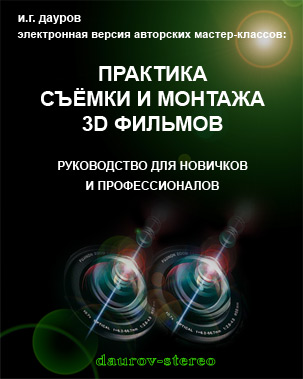
Хотите узнать секреты съёмок 3D кино и научиться грамотно снимать 3D собственного производства? Книга Игоря Даурова «Практика съёмки и монтажа 3D фильмов» вам в этом поможет.
Именно в виде полноценной 3D съёмки двух ракурсов, снятых в реальности как два канала изображения, наши фильмы и загружены на канал YouTube для вашего ознакомления. Т.е. плеер канала YouTube не производит никаких конвертаций нашего 3D материала, а лишь предоставляет возможность выбрать вам тот или иной вариант просмотра, исходя из ваших технических возможностей. Самое простое чтобы увидеть 3D эффект в плеере YouTube — надеть «красно-синие» очки (для левого глаза красный фильтр, для правого — сине-зелёный). Однако при этом давно устаревшем методе есть существенная потеря в чёткости и цвете итоговой 3D картинки. Этот метод можно рассматривать исключительно как ознакомительный, при этом судить о самом эффекте 3D, его эффективности и общем качестве фильма, рассматривая объёмное изображение в красно-синих очках категорически нельзя!
Качественно и безопасно для зрения, в полном цвете увидеть и оценить 3D эффект при просмотре фильмов, созданных студией daurov-stereo, можно при помощи электронных или поляризационных очков и 3D TV, с активной или пассивной сепарацией 3D контента, а также при помощи монитора компьютера, ноутбука (есть уже и такие) с поддержкой 3D, а также при помощи проекции c мультимедийного 3D проектора. Режим 3D в плеере канала YouTube настраивается под нужный вам метод и формат 3D, а сам 3D эффект можно легко в плеере YouTube отключить и смотреть материал в плоском виде. Однако пластика объёмного видео отличается от пластики и приёмов съёмки обычного изображения. Мы рекомендуем наши ролики смотреть в 3D формате. Достаточно нажать кнопку 3D и в плеере YouTube можно выбрать разные варианты просмотра этого видео.
Максимально комфортное и качественное восприятие 3D гарантированно только в электронных очках, или в поляризационных очках (телевизоры LG 3D), с качеством 3D 1080p. Качество просмотра исходного видео выставляется при нажатии значка в плеере внизу в виде шестерёнки. Рекомендуется — от 720p и выше, т.е. HD, а также развернуть изображение на весь экран.
Если у вас есть 3D телевизор или ноутбук с поддержкой 3D, 3D проектор, мы рекомендуем смотреть наши 3D фильмы и ролики, а также 3D портфолио на этих устройствах, надев специальные электронные 3D очки, прилагаемые к вашему 3D оборудованию. А в самом 3D TV (лучше с большой диагональю — например: LG 55LA690V или LG 47LA644V или другие) также нужно включить режим 3D, выбрав горизонтальную стереопару (изображения рядом). Максимально комфортный и реалистичный эффект можно увидеть на 3D TV диагональю от 102см и выше, с расстояния просмотра около 2,5 метров.
Если вы смотрите наши 3D фильмы при помощи 3D проектора, что сегодня наиболее предпочтительно по качеству итогового изображения, то, если ваш экран имеет ширину 2,5 — 3 метра, комфортный просмотр и максимально реалистичные впечатления можно получить с расстояния просмотра 3-4 метра от центра полотна экрана, в полной темноте, без посторонних источников света.
Возможность просмотра 3D в on-line, прямо в сети интернет, с сайта YouTube, открывает специальный режим HTML5 Stereo. Он позволяет просматривать 3D-видео на YouTube с помощью специального аппаратного и программного обеспечения, установленного на ваш компьютер. Если вы собираетесь смотреть 3D с канала YouTube и у Вас есть монитор с поддержкой 3D, вначале нужно проверить ваш компьютер на соответствие требованиям Nvidia 3D Vision, протестировать ПО и железо на такое соответствие можно легко, пройдя по ссылке: http://www.3dvisionlive.com/3dv-html5-detection
Если что-то не так, вместо двух зелёных окошек с галочками будет сообщение — что не так с Вашим компьютером и ПО. Нужно все эти проблемы устранить.
Окно проигрывателя YouTube для контента в 3D формате, внизу имеет кнопку настроек в виде шестерёнки, нажав её необходимо нажать ссылку «Параметры» и во всплывающем окне выбрать (в самом низу списка) Режим HTML5 Stereo, он позволит вам в максимальном качестве просмотреть наши 3D ролики прямо на вашем компьютере, если у вас монитор или ноутбук с поддержкой 3D, а также если у вас установлен необходимый браузер (Firefox 13.0.1 и выше), видеокарта с чипсетом NVIDIA и драйверы версии Nvidia 301.42 и выше, то надев электронные 3D очки, вы увидите на вашем мониторе в оконном или полноэкранном режиме полноценное стереоскопическое (3D) изображение. Если нет, то по указанной ссылке настройте свой компьютер:
Почему режим HTML5 Stereo носит такое название?
Режим HTML5 Stereo – это современный мировой стандарт воспроизведения трехмерного содержания (3D-видео) с помощью специального аппаратного и программного обеспечения.
HTML5 – это технология, которую мы используем для показа видео.
Режим Stereo основан на принципе формирования стереоскопического изображения (3D), т.е. отдельного изображения для каждого глаза.
Режим HTML5 Stereo соответствует основным веб-стандартам, поэтому новые устройства смогут воспроизводить любое 3D-видео на YouTube.
Для активации режима HTML5 Stereo (просмотр 3D-видео on-line)
В настоящее время поддерживаются следующие решения для просмотра 3D-видео на YouTube в режиме HTML5 Stereo (3D-видео):
Просмотр на 3D-телевизоре, мониторе или в очках с активным затвором (электронные 3D очки)
3D-телевизоры и мониторы идеально подходят для просмотра 3D-видео, но отличаются по принципу действия. Зачастую требуется дополнительная настройка таких устройств. Чтобы выяснить, какой вариант вам больше подходит, изучите руководство по использованию 3D-телевизора или монитора.
Чередующиеся строки, столбцы или шахматная доска
Выберите режим 3D-просмотра, если его поддерживает монитор: строки, столбцы, шахматная доска.
В этом режиме одни пиксели отображают правое, а другие – левое изображение. При использовании поляризованных стереоочков каждый глаз видит только свою часть изображения. Пиксели могут чередоваться в виде строк, столбцов или по принципу шахматной доски.
Рядом
Выберите режим просмотра, если его поддерживает 3D-телевизор: полуширина, на всю ширину.
Выберите этот режим, если его поддерживает 3D-телевизор. При этом некоторые телевизоры могут разделять входной сигнал на два расположенных рядом изображения и преобразовывать их в одно 3D-изображение. Для использования этого режима может потребоваться дополнительная настройка телевизора. Подробные инструкции приведены в руководстве по использованию 3D-телевизора.
Режим HTML5 Stereo (включая технологию NVIDIA 3D Vision)
Режим HTML5 Stereo позволяет просматривать 3D-видео на совместимых устройствах. Дополнительные сведения о просмотре 3D-видео в режиме HTML5 Stereo представлены в этой статье Справочного центра.
Просмотр при помощи анаглифических (красно-синих) очков
При использовании специальных разноцветных (анаглифических) очков глаза видят изображение и цвета на мониторе по-разному. Все что вам нужно — это пара специальных очков.
Однако у этого метода есть недостаток – неполная цветопередача. Мы не рекомендуем Вам смотреть наше портфолио при помощи анаглифических (красно-синих) очков.
Цветные очки сильно влияют на восприятие глазами видео. В случае с некоторыми цветами может возникать неприятный эффект, называемый «бинокулярным соперничеством». Чтобы снизить этот эффект, попробуйте разные настройки. При просмотре видео можно выбрать один из следующих вариантов в меню 3D-функций (или использовать кнопку меню 3D-функций для переключения между ними):
Полноцветный
Выберите этот режим для 3D-просмотра в очках со стеклами следующих цветов: красный/голубой, зеленый/пурпурный, синий/желтый.
Цвета не изменяются, а только разделяются для каждого глаза. Компенсации бинокулярного соперничества при этом не происходит.
Оптимизированный
Выберите этот режим для 3D-просмотра в очках со стеклами следующих цветов: красный/голубой.
Изображение не будет содержать чистого красного или голубого цвета. Вместо этого в нем будет использоваться зеленый оттенок, который воспринимается обоими глазами. В оптимизированном режиме цвета менее насыщены.
В некоторых случаях оптимизированный режим позволяет снизить эффект «двоения» изображения, который возникает, когда один глаз видит то, что предназначено для другого.
Технические сведения представлены в статье об анаглифе Дюбуа.
Черно-белый
Выберите этот режим для 3D-просмотра в очках со стеклами следующих цветов: красный/голубой, зеленый/пурпурный, синий/желтый.
Цвета изображения превращаются в оттенки серого, чтобы оба глаза воспринимали одинаковое количество света.
Источник: daurov-stereo.ru